Chắc hẳn ai cũng muốn mình có một phông nền đẹp khi vào phòng họp online. Nhưng làm thế nào để có 1 phông nền background đẹp thì không phải ai cũng biết. Vậy hãy cùng chúng tôi tìm hiểu về cách đổi background trong Zoom đơn giản và chi tiết nhất để có một background như ý trong bài viết ngày hôm nay nhé!
Nội dung chính:
Vì sao cần phải đổi background trong Zoom?
Khi họp online Zoom, Bạn sẽ thấy thật xấu hổ nếu căn phòng bừa bộn của mình bị mọi người nhìn thấy. Vì vậy, cách tốt nhất là hãy che nó đi bằng cách thay đổi background trong Zoom.
Bạn đang trong một cuộc họp Zoom nghiêm túc nhưng phía sau bạn lại là đồ chơi, hình dán hoạt hình… Lúc này, bạn nên thay đổi phông nền background phù hợp sẽ giúp cuộc họp Zoom trông chuyên nghiệp hơn.
Khi tham gia phòng họp Zoom, thay vì chỉ dùng một phông nền đơn điệu thì bạn hãy chọn trong Zoom những background phù hợp với mục đích cuộc họp để cuộc họp trở nên sinh động và thú vị hơn.
Cách thay đổi phông nền background trong Zoom trên máy tính
Câu hỏi “Làm thế nào để thay đổi background trong Zoom trên máy tính?” được rất nhiều người quan tâm trên các diễn đàn. Và dưới đây, bài viết sẽ hướng dẫn cách thay đổi phông nền Zoom đơn giản, dễ thực hiện nhất có thể áp dụng cho cả máy tính chạy hệ điều hành Windows và máy Mac mà bất cứ ai cũng có thể thực hiện. Cách thực hiện như sau:
Bước 1: Trên máy tính của mình, bạn hãy mở ứng dụng Zoom bằng cách nhấn chọn vào biểu tượng của ứng dụng. Sau đó, kéo chuột đến biểu tượng Cài Đặt nằm ở góc phải của giao diện và nhấp vào đó.
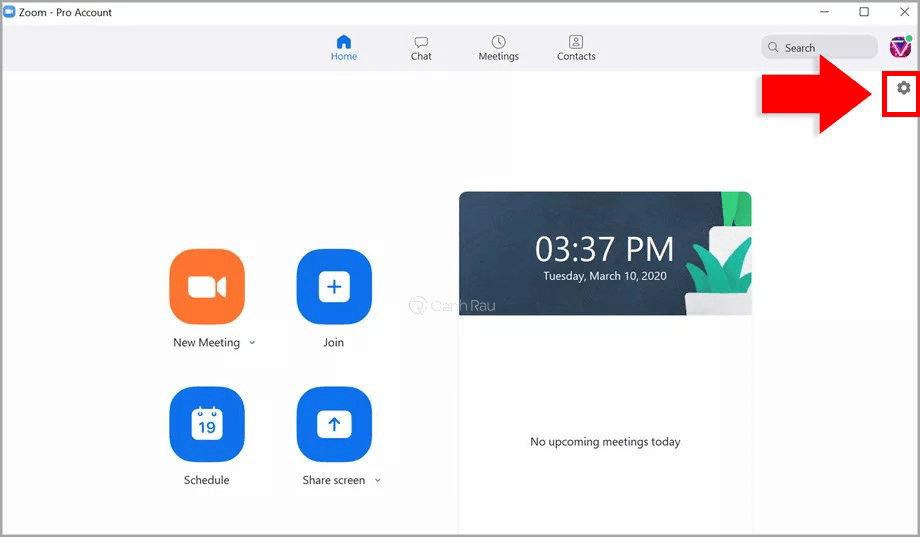
Bước 2: Tại cửa sổ Cài đặt, bạn lướt xuống dưới và nhấp vào Virtual Background nằm bên trái màn hình. Tiếp theo, bạn chọn vào hình nền mà mình thích ở bên dưới.
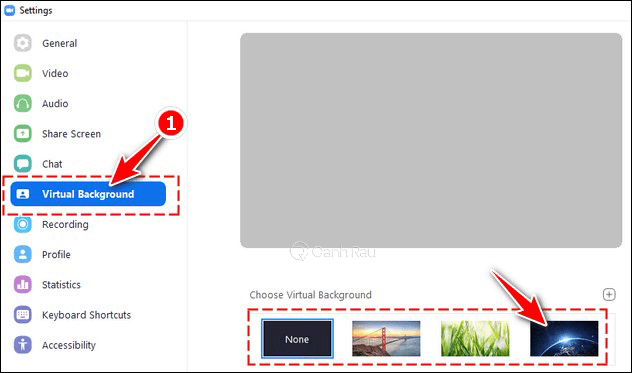
Ngoài cách thay đổi Background trong mục Cài đặt thì bạn cũng có thể thay đổi phông nền trực tiếp trên Zoom khi đang trong phòng họp online. Cách thực hiện rất đơn giản, trước hết bạn hãy nhấn chọn vào Dấu mũi tên nằm bên phải Stop Video và sau đó nhấn vào tùy chọn Choose Virtual Background. Tiếp đến, bạn có thể chọn hình nền background giống như trên.
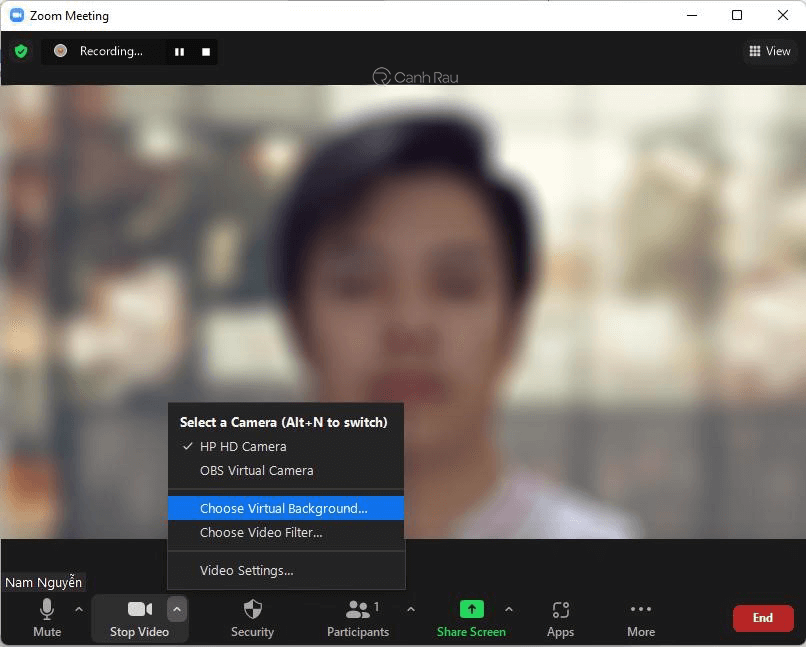
Cách đổi hình nền Zoom trên điện thoại
Cách đổi background trong Zoom trên điện thoại cũng rất đơn giản, bạn có thể thực hiện như sau:
Bước 1: Trên màn hình điện thoại của mình, bạn hãy tìm biểu tượng ứng dụng Zoom và click vào biểu tượng để mở ứng dụng. Tiếp đến, tại giao diện phòng họp Zoom nhấn chọn vào mục Khác ở góc phải phía dưới. Sau đó bạn lướt xuống để chọn mục Nền và bộ lọc.
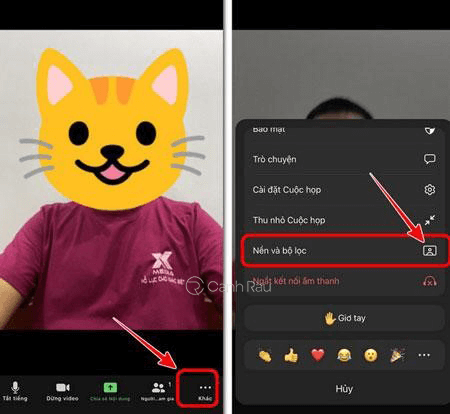
Bước 2: Lúc này, phía dưới phòng họp sẽ xuất hiện các background có sẵn trên ứng dụng và bạn hãy chọn 1 background mà mình thích.
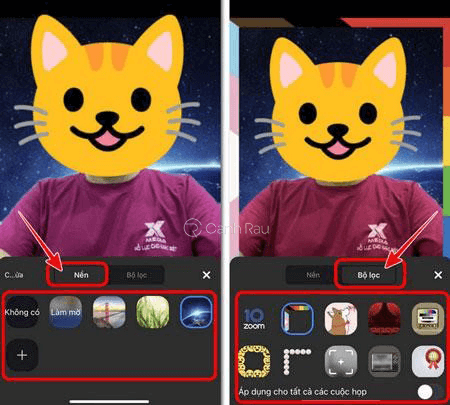
Cách đổi background trong Zoom từ hình ảnh, video có sẵn
Nguồn hình nền Background có sẵn trên Zoom rất phong phú, nhưng nếu bạn vẫn chưa hài lòng với những phông nền này thì chúng ta có thể sử dụng hình ảnh, video có sẵn trên thiết bị để làm background. Sau đây là hướng dẫn cách đổi hình nền background trong Zoom từ hình ảnh, video có sẵn.
Bước 1: Trên ứng dụng Zoom, chọn vào biểu tượng Cài Đặt nằm ở góc phải của giao diện.
Bước 2: Tại cửa sổ Cài Đặt, bạn lướt xuống dưới và nhấp vào Virtual Background nằm bên trái màn hình. Tiếp theo bạn chọn vào hình nền mà mình thích ở ô Nền ảo.
Bước 3: Bạn lướt đến góc phải của ô nền ảo và nhấn chọn vào biểu tượng Dấu cộng, sau đó chọn Thêm hình ảnh hoặc Thêm video trên thiết bị để làm hình nền.
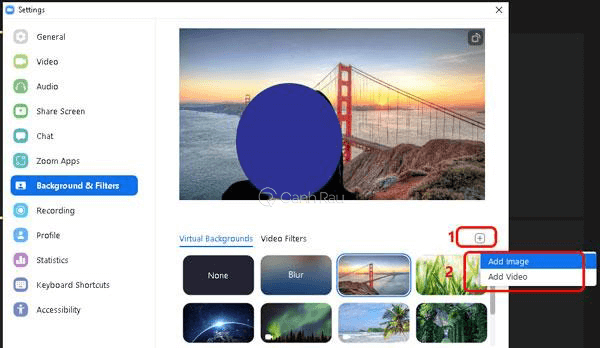
Bước 4: Bạn hãy vào thư mục chứa video hoặc hình ảnh mà bạn muốn dùng và nhấn chọn vào video hoặc hình ảnh đó. Tiếp đến click vào Open.
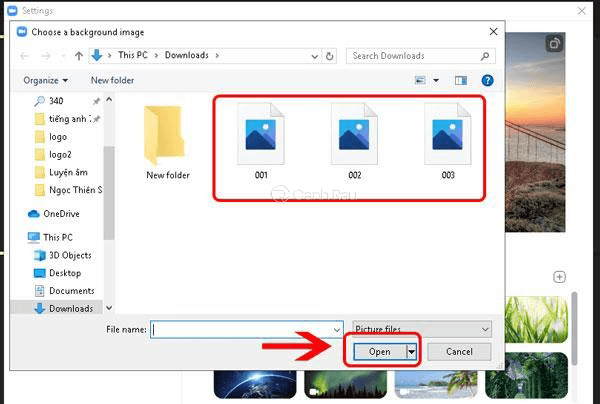
Lúc này hình ảnh hoặc video vừa được chọn trở thành hình nền background của bạn.
Như vậy, chúng tôi đã hướng dẫn một cách chi tiết và dễ hiểu nhất cách đổi background trong Zoom bằng máy tính và điện thoại. Chắc bạn cũng thấy nó quá đơn giản đúng không nào? Hy vọng các bạn sẽ chọn được cho mình những background ưng ý nhất nhé!
Nguồn bài viết: https://canhrau.com

